‘MacOS Cannot Verify That This App Is Free From Malware’ 수정
뛰어들기 전에
인터넷을 탐색하려면 강력한 보호가 필요합니다. SpyHunter는 컴퓨터의 보안을 강화하도록 설계되었습니다.
지금 더 안전한 온라인 경험을 향해 한 걸음 더 나아가세요. 여기에서 Mac용 SpyHunter를 다운로드하세요! 디지털 위험으로부터 장치를 보호하고 안전한 브라우징 경험으로 마음의 평화를 누리세요.

Mac 사용자라면 앱을 열 때 macOS cannot verify that this app is free from malware 오류 메시지를 봤을 수 있습니다.
이 경고는 악성 소프트웨어로부터 시스템을 보호하기 위한 Apple의 보안 조치의 일부입니다.
이러한 오류가 발생하는 이유와 이를 안전하게 우회하는 방법을 이해하면 기기를 안전하게 유지하면서 Mac을 보다 효과적으로 사용하는 데 도움이 될 수 있습니다.
이 글에서는 이 메시지가 나타나는 이유와 해결 방법을 살펴보고, 검증되지 않은 앱과 잠재적인 맬웨어 위협으로부터 Mac을 보호하는 팁을 소개합니다.
“macOS cannot verify that this app is free from malware”라는 메시지가 나타나는 이유는 무엇인가요?
Mac OS에는 사용자를 악성 소프트웨어로부터 보호하기 위해 고안된 강력한 보안 설정이 포함되어 있습니다.
이러한 기능 중 하나는 Mac에서 검증되지 않은 앱이 실행되는 것을 방지하는 Gatekeeper입니다.
특히, 신원이 확인되지 않은 개발자가 만든 인터넷에서 다운로드한 앱을 열려고 하면 시스템에서 이러한 경고를 표시하고 앱을 차단합니다.
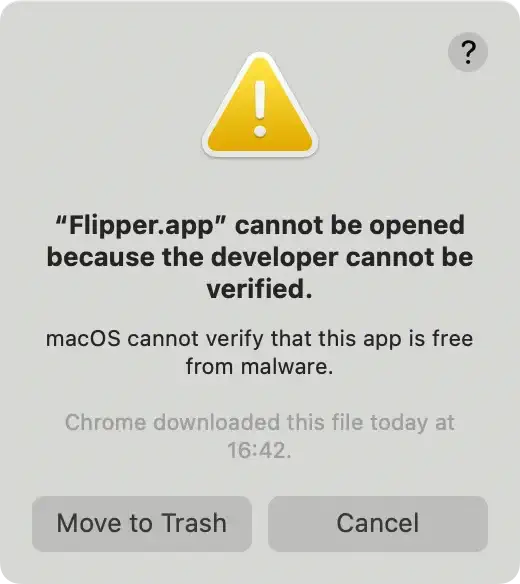
macOS Catalina과 이후 버전에서 Apple은 앱이 Apple의 공증을 받도록 요구하는 더욱 엄격한 보안 프로토콜을 도입했습니다.
공증은 Apple이 앱에 악성 콘텐츠가 있는지 검사하고 등록된 개발자가 배포한 앱인지 확인하는 프로세스입니다.
앱 개발자를 검증할 수 없고 앱이 Apple에서 공증되지 않은 경우, macOS는 앱에 맬웨어가 없는지 확인할 수 없습니다.
“macOS에서 확인할 수 없음” 경고의 일반적인 원인
- 개발자가 검증될 수 없음: 소프트웨어 개발자가 Apple에 등록되어 있지 않아 macOS에서 앱의 안전성을 확인할 수 없습니다.
- 만료된 인증서: 앱의 보안 인증서가 만료되었거나 유효하지 않습니다.
- 인터넷에서 다운로드: App Store 외부의 소스에서 다운로드한 소프트웨어는 보안성이 낮은 것으로 간주됩니다.
- 엄격한 보안 설정: 보안 설정이 Apple Store의 앱만 허용하도록 구성되어 있습니다.
이 오류 메시지는 Mac 사용자가 실수로 기기를 손상시킬 수 있는 악성 소프트웨어를 설치하는 것을 방지하기 위한 보호 조치입니다.
macOS에서 확인할 수 없는 앱을 여는 방법은 무엇인가요?
앱이 합법적이고 신뢰할 수 있는 출처에서 왔다고 확신하는 경우 이러한 보안 차단을 우회할 수 있습니다.
앱을 여는 단계는 다음과 같습니다.
방법 1: Control 키를 누른 채 클릭하여 앱을 엽니다.
- Finder를 열고 차단된 애플리케이션의 앱 아이콘으로 이동합니다.
Control키를 누른 채로 앱을 클릭합니다. 그러면 컨텍스트 메뉴가 열립니다.- 메뉴에서
Open를 클릭합니다. macOS cannot verify that this app is free from malware경고 메시지가 나타납니다. 다시Open클릭합니다.
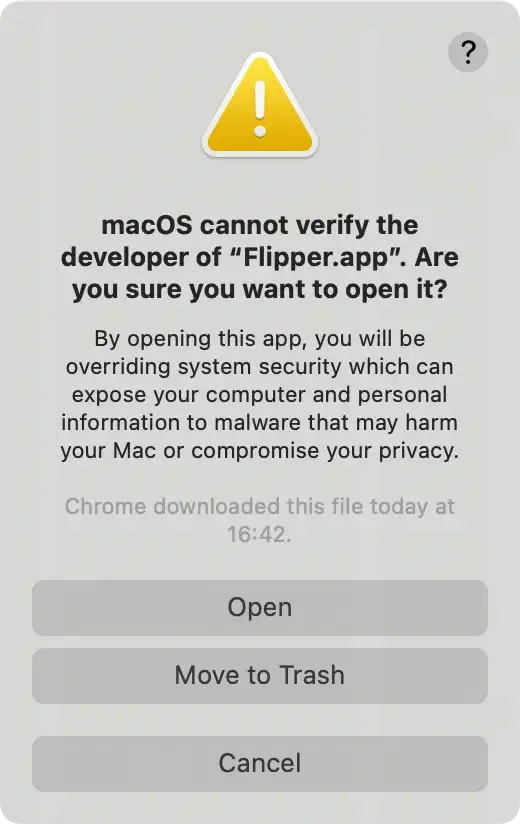
- 메시지가 표시되면 관리자 자격 증명을 입력하세요.
이러한 단계를 따르면, macOS에 이 검증되지 않은 앱을 신뢰한다는 사실을 알려서 앱을 열 수 있게 됩니다.
방법 2: System Settings 에서 보안 기본 설정 변경
- 상단 메뉴 막대에서 Apple 메뉴를 클릭하고
System Settings(또는System Preferences)을 선택합니다. Privacy & Security으로 이동하세요.Allow apps downloaded from차단된 앱과 관련된 알림이 표시됩니다.Open Anyway클릭하여 차단을 무시합니다.

- 작업을 확인하려면 관리자 사용자 이름과 비밀번호를 입력하세요.
- 또 다른 경고를 받게 됩니다. 계속하려면
Open클릭하세요. - 앱이 열리고 OS가 더 이상 앱을 차단하지 않습니다.
이 방법을 사용하면 알 수 없는 개발자가 만든 앱이라도 특정 앱을 열 수 있도록 보안 설정을 조정합니다.
참고: spyhunter.com 의 ‘macOS cannot verify that this app is free from malware’ 수정 기사도 확인해 보세요.
검증되지 않은 앱을 안전하게 여는 방법은?
App Store 외부 개발자이지만 Apple에 등록된 앱을 자주 설치하는 경우 설정을 수정할 수 있습니다.
System Settings(이전의System Preferences설정)으로 가서Security & Privacy클릭합니다.Allow apps downloaded from에서 두 가지 옵션이 있습니다.App Store와App Store and identified developers. 두 번째 옵션을 선택하면 보안과 유연성 간의 균형을 이룰 수 있어 Apple에서 공증했지만 공식 App Store에서 반드시 제공되는 것은 아닌 소프트웨어를 실행할 수 있습니다.- 보안과 유연성의 균형을 맞추는
App Store and identified developers선택하면 Apple에서 공증했지만 공식 App Store에서 제공되지 않는 소프트웨어도 실행할 수 있습니다.
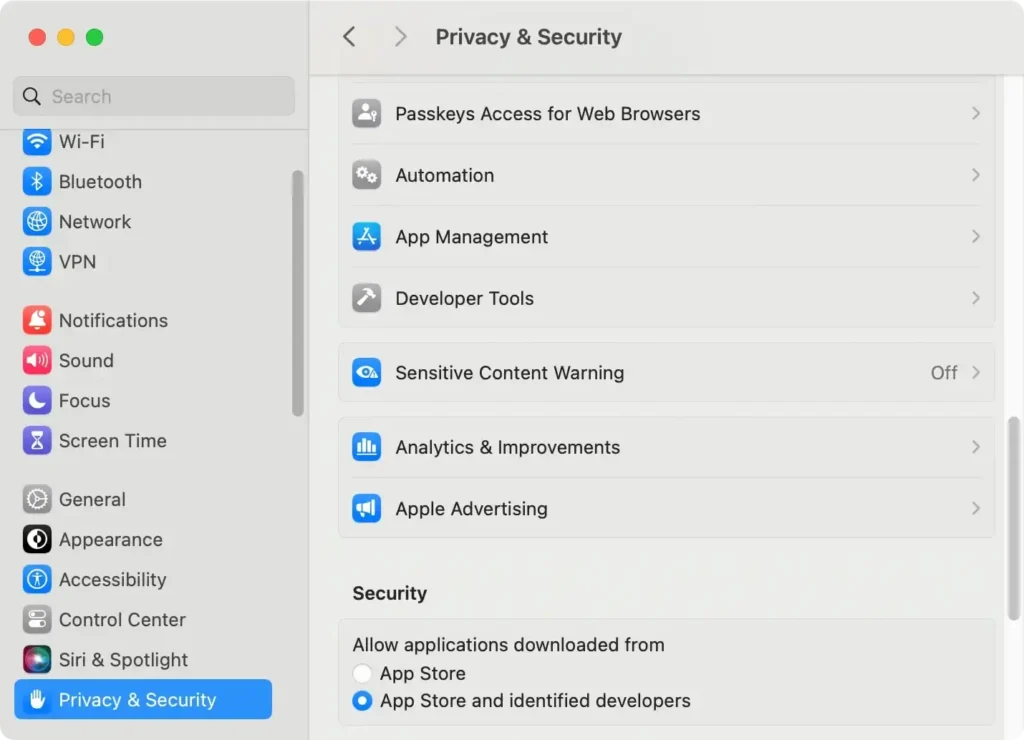
- 설정을 저장하라는 메시지가 표시되면 관리자 자격 증명을 입력하세요.
이 설정을 사용하면 식별된 개발자의 앱을 추가 메시지 없이 실행할 수 있으므로 오류 메시지 빈도가 줄어듭니다.
보안 경고를 우회하는 위험
이러한 경고를 우회하는 것이 편리할 수 있지만, 다음과 같은 위험을 이해하는 것이 중요합니다.
- 잠재적인 맬웨어 공격: 악성 소프트웨어는 합법적인 앱으로 위장할 수 있습니다.
- 데이터 보안: 맬웨어는 개인 데이터와 시스템 파일을 손상시킬 수 있습니다.
- 시스템 안정성: 유해한 소프트웨어로 인해 Mac이 예상치 못한 방식으로 작동하거나 충돌할 수 있습니다.
항상 확인된 개발자가 개발한 앱만 여세요.
의심스러우면 앱 개발자에 대해 조사하고 다른 사용자의 리뷰를 읽어보세요.
Mac을 보안 위협으로부터 보호하려면 어떻게 해야 하나요?
보안 기능을 우회하면 특정 앱을 사용할 수 있지만, 주의하지 않으면 Mac이 악성 콘텐츠에 노출될 수도 있습니다.
Mac을 안전하게 유지하려면 다음 모범 사례를 고려하세요.
1. 신뢰할 수 있는 출처에서 앱을 다운로드하세요
- Apple Store를 이용하세요. 여기에 있는 Mac 앱은 Apple에서 보안을 검증했습니다.
- 공식 웹사이트: 앱 개발자의 공식 사이트에서 다운로드하세요.
2. macOS를 최신 상태로 유지하세요
보안 패치를 받으려면 macOS를 최신 버전으로 업데이트하세요.
3. 바이러스 백신 소프트웨어를 사용하세요
보호 계층을 추가하려면 Mac용으로 설계된 강력한 맬웨어 방지 도구인 SpyHunter를 사용하는 것을 고려하세요. SpyHunter는 다음을 제공합니다.
- 실시간 보호: 악성 콘텐츠가 Mac에 감염되기 전에 차단합니다.
- 종합 검사: SpyHunter는 맬웨어, 트로이 목마 및 기타 유해한 소프트웨어를 포함한 광범위한 위협을 탐지하고 신속하게 제거할 수 있습니다.
- 정기 업데이트: 최신 위협에 대처하기 위해 보안 정의를 최신 상태로 유지합니다.
여기에서 SpyHunter를 무료로 다운로드하세요 검증되지 않은 앱과 맬웨어로부터 Mac을 보호하세요.
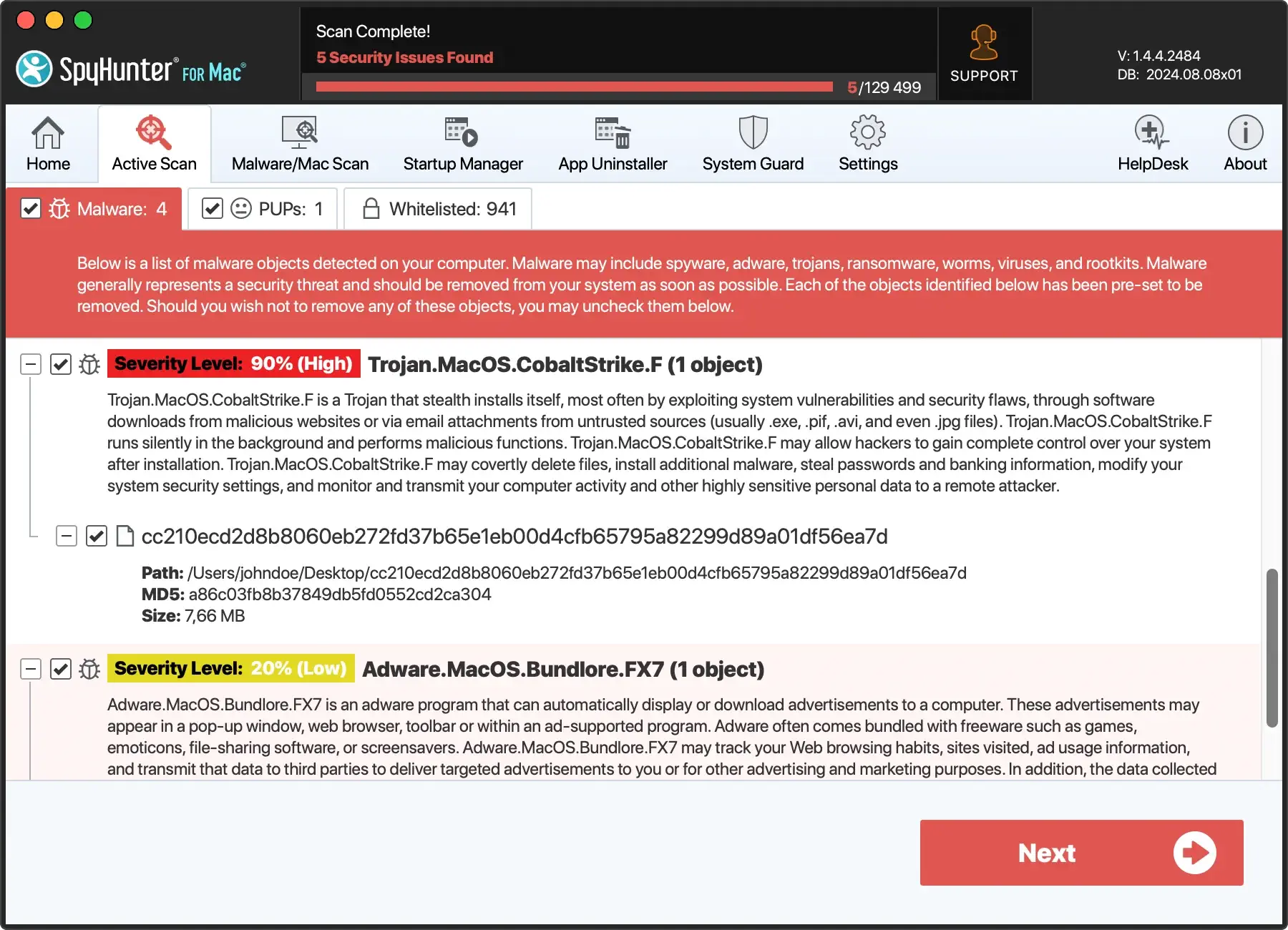
4. 방화벽 보호 활성화
System Settings > Network로 이동합니다.- 방화벽을 클릭하고 켜서 원치 않는 수신 연결을 차단하세요.
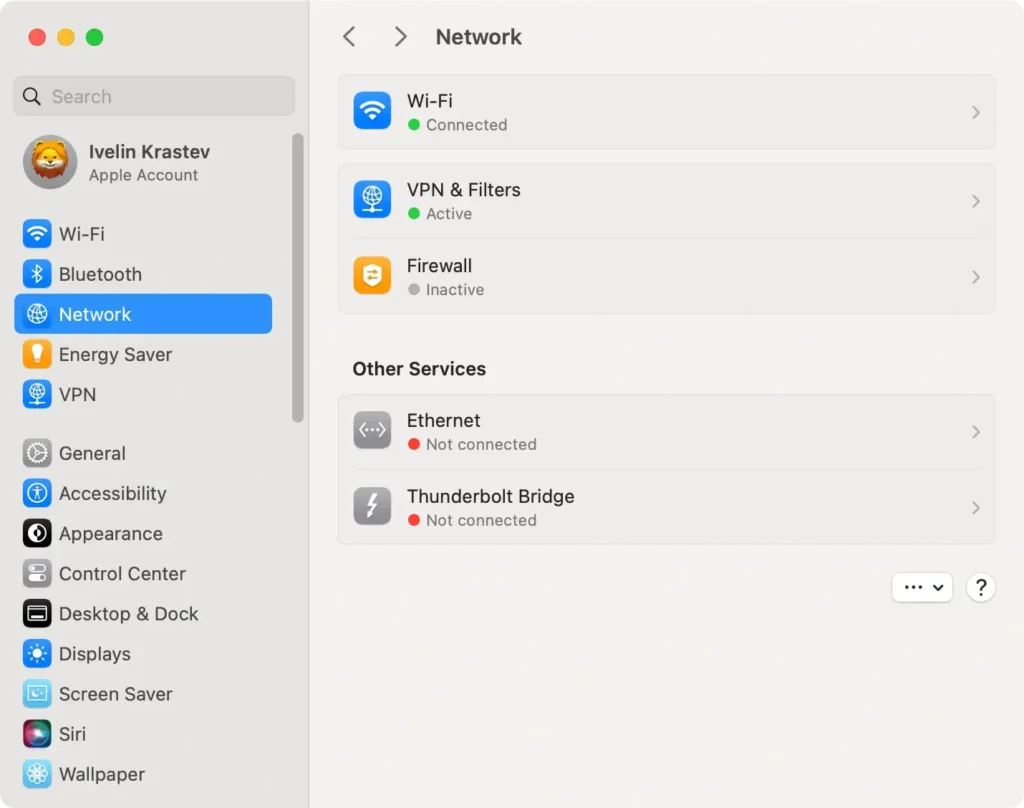
5. 이메일과 다운로드에 주의하세요
- 의심스러운 링크를 피하세요. 알 수 없는 출처의 링크는 클릭하지 마세요.
- 이메일 첨부 파일: 익숙하지 않은 발신자가 보낸 첨부 파일에 주의하세요.
자주 묻는 질문
macOS에서 검증할 수 없는 앱을 여는 것이 안전한가요?
macOS에서 확인할 수 없는 앱이라도 신뢰할 수 있는 출처에서 가져온 것이 확실하다면 안전할 수 있습니다.
하지만 검증되지 않은 개발자가 유해한 소프트웨어를 배포할 수 있으므로 주의해서 진행하세요.
앱이 등록된 개발자가 개발한 것인지 어떻게 알 수 있나요?
- 개발자 조사: 개발자의 공식 웹사이트를 확인하세요.
- 리뷰 읽기: 다른 사용자의 피드백을 살펴보세요.
- 디지털 서명 확인: 검증된 앱에는 종종 진위성을 증명하는 디지털 서명이 있습니다.
앱에 맬웨어가 포함되어 있다고 의심되는 경우 어떻게 해야 하나요?
- 앱을 열지 마세요: 즉시 삭제하세요.
- 바이러스 백신 검사 실행: SpyHunter를 사용하여 Mac을 검사하세요.
- 보안 설정 업데이트: 검증되지 않은 앱으로부터 보호하도록 설정이 되어 있는지 확인하세요.
마지막 생각
macOS cannot verify that this app is free from malware 오류는 Mac을 잠재적인 위협으로부터 보호하도록 설계된 중요한 보안 기능입니다.
이 경고를 무시하고 싶을 수도 있지만, 열려고 하는 앱이 안전한지 항상 확인하세요.
위에 설명된 방법을 따르면 차단된 앱을 안전하게 열고 필요에 맞게 설정을 조정할 수 있습니다.
시스템을 최신 상태로 유지하고, 바이러스 백신 소프트웨어를 사용하고, 인터넷에서 앱을 다운로드할 때는 주의하세요.
참고: 항상 Mac의 보안을 편의성보다 우선시하세요. 앱에 대해 확신이 없다면 조심하는 편이 낫습니다.